
Не можна заперечувати той факт, що соціальні мережі взяли Інтернет штурмом. Facebook, Twitter, LinkedIn, Google +, Вконтакте - всі ці сервіси стали основою нашого онлайн-взаємодії. Одним з найважливіших елементів кожної Інтернет-персони є зображення профілю в соціальних мережах, тому до вибору фото для своєї сторінки багато підходять з повною серйозністю. Однак далеко не завжди на фото ми виглядаємо так, як нам цього хотілося б, але завдяки програмам для редагування зображень, навіть на найневдаліших знімках ви можете виглядати респектабельно.

Раніше для редагування зображень я часто використовував вражаюче додаток Perfect365, а днями я дізнався про те, що розробники випустили однойменну версію цього інструменту для Windows 8. Perfect365 з інтерфейсом Modern UI може автоматично застосовувати до фотографій різні фільтри, щоб надати їм абсолютно новий вид.
Додаток Perfect365 є в Windows Store. Щоб його завантажити, зайдіть в Windows Store і натисніть Win + Q. У що з'явилася пошукову панель введіть Perfect365 і натисніть на клавішу Enter. Як тільки ви опинитеся на сторінці додатка, натисніть на кнопку "Встановити" для початку завантаження та інсталяції.
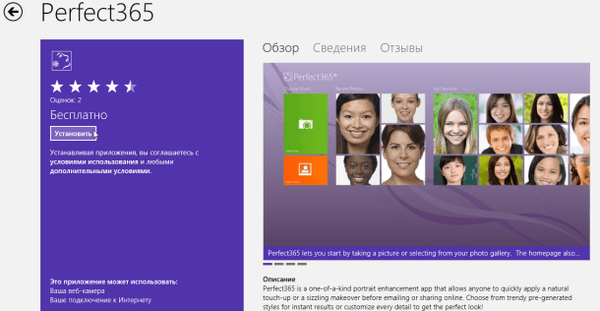
Додаток пропонує простий і зрозумілий інтерфейс. У розділах Recent Photos і My Favorites вже містяться кілька фотографій в якості прикладів. Для початку роботи зі своїми фотографіями, ви можете вибрати зображення з вашого жорсткого диска або зробити знімок за допомогою веб-камери.
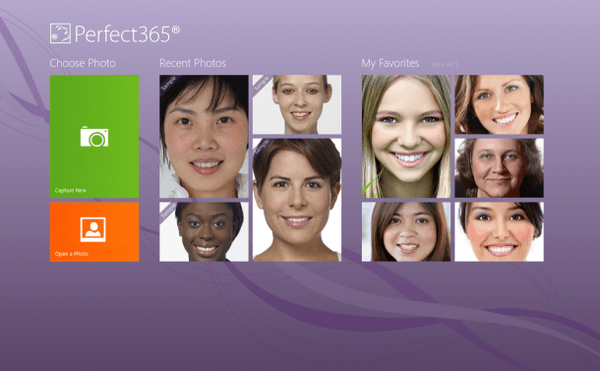
Якщо ви вирішили вибрати фото зі своєї бібліотеки зображень, натисніть на кнопку Open Photo на головному екрані, а потім виберете потрібний знімок для ретуші. Після вибору натисніть на кнопку "Відкрити", щоб імпортувати зображення в додаток.
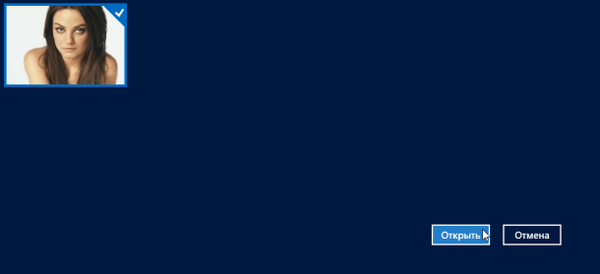
Доданий портрет з'явиться в розділі Makeover. Це основна робоча область. Перш за все, необхідно вказати ключові точки на зображенні. Спробуйте змінити точки відповідно до прикладу, який знаходиться в лівій частині вікна. Навіть незважаючи на те, що програма автоматично позначає відповідні риси обличчя, ви можете вручну перетягувати їх на необхідну область. В розділі Makeover ви можете змінювати різні аспекти фотографії за допомогою таких секцій, як Hot Styles, Skin, Face, Eyes і Mouth.
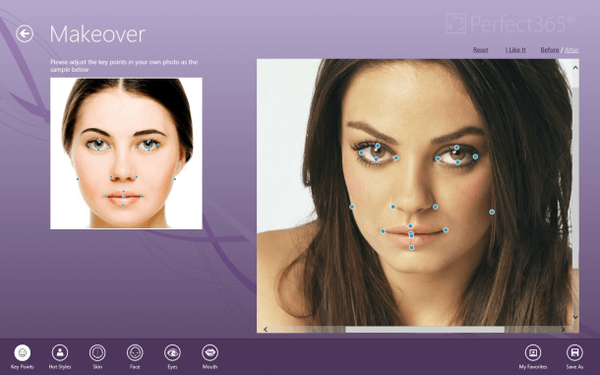
Наприклад, ви можете видалити плями, пом'якшити шкіру, нанести рум'янець, змінити колір очей / губ, зменшити тіні і т.д. Додаток навіть дозволяє регулювати інтенсивність усмішки за допомогою функції Deepen Smile. Інша дуже корисна функція дозволяє зробити вашу посмішку на фото по-справжньому білосніжною. Коли ви закінчите ретушувати фото, виберете команду Save As в правому нижньому кутку, щоб зберегти отриманий результат.
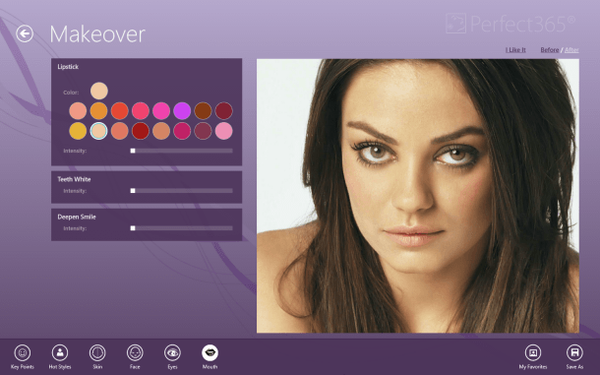
Нижче опубліковано зображення, яке я ретушував за допомогою програми Perfect365. Зліва знаходиться вихідний файл зображення, а справа його змінена версія, з більш гладкою шкірою. Також зверніть увагу на колір очей і губ на ретушувати фото.
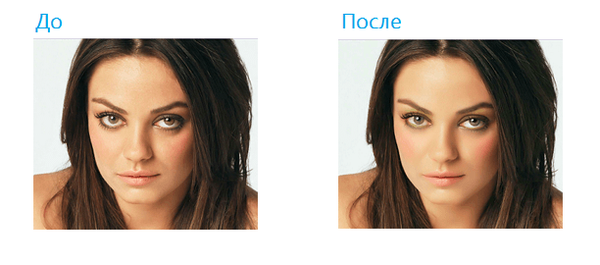
Perfect365 підтримує 32-розрядну та 64-розрядну версії Windows 8. Тестування проводилося на 32-бітової версії Windows 8.
Відмінного Вам дня!










![[Вирішено] Чи не працює слайд-шоу на екрані блокування Windows 10](http://telusuri.info/img/images_1/[resheno]-ne-rabotaet-slajd-shou-na-ekrane-blokirovki-windows-10.png)
